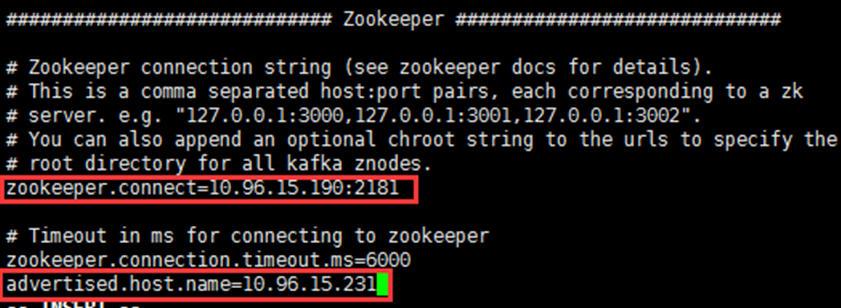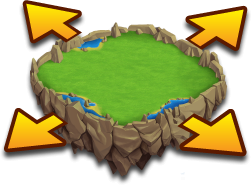扩展 VxFX 文件系统是 Linux/Unix 管理员的一项日常任务,可以通过以下文章中描述的几个步骤在线完成此任务:
在此,磁盘组没有足够的可用空间,因此我们将在现有磁盘组(DG)中添加新磁盘,然后调整其大小。
相关文章:
步骤 1:识别文件系统 {#%E6%AD%A5%E9%AA%A4-1%E8%AF%86%E5%88%AB%E6%96%87%E4%BB%B6%E7%B3%BB%E7%BB%9F}
使用 df 命令 检查要增加/扩展的文件系统,并记下以下输出中的磁盘组(DG)和卷名称,稍后在运行 vxdg 和 vxresize 命令时将使用这些名称。
# df -hP /data
`Filesystem Size Used Avail Use% Mounted on
/dev/vx/dsk/testdg/testvol 9.0G 8.4G 0.6G 95% /data
`
根据上面的输出,VxFS 文件系统大小为 9.0 GB,我们希望额外扩展 5 GB 并发布此活动,VxFS 大小将为 14 GB。
在本例中,DG 名称为 testdg,卷名称为 testvol。
步骤 2:获取新磁盘/LUN {#%E6%AD%A5%E9%AA%A4-2%E8%8E%B7%E5%8F%96%E6%96%B0%E7%A3%81%E7%9B%98lun}
新磁盘必须由存储团队映射到主机,这可能需要 CR 批准,因此提出 CR 并向相关团队添加必要的任务,并且还包括此活动的回滚计划。
步骤 3:扫描磁盘/LUN {#%E6%AD%A5%E9%AA%A4-3%E6%89%AB%E6%8F%8F%E7%A3%81%E7%9B%98lun}
存储团队将新 LUN 映射到主机后,获取 LUN id 并将其保存。
使用以下命令扫描 LUN 以在操作系统级别发现它们。
for disk_scan in `ls /sys/class/scsi_host`; do
echo "Scanning $disk_scan...Completed"
echo "- - -" > /sys/class/scsi_host/$disk_scan/scan
done
Scanning host0...Completed
Scanning host1...Completed
.
.
Scanning host[N]...Completed
扫描完成后,使用以下命令查看是否在操作系统级别找到给定的 LUN。
lsscsi --scsi | grep -i [Last_Five_Digit_of_LUN]
步骤 4:在 VxVM 中查找磁盘 {#%E6%AD%A5%E9%AA%A4-4%E5%9C%A8-vxvm-%E4%B8%AD%E6%9F%A5%E6%89%BE%E7%A3%81%E7%9B%98}
默认情况下,所有可用磁盘对 Veritas 卷管理器(VxVM)都是可见的,可以使用 vxdisk 命令列出这些磁盘,如下所示。
# vxdisk -e list
`DEVICE TYPE DISK GROUP STATUS OS_NATIVE_NAME ATTR
emc_01 auto:cdsdisk disk1 testdg online sdd -
emc_02 auto:cdsdisk disk2 testdg online sde -
emc_03 auto:none - - online invalid sdf -
sda auto:LVM - - LVM sda -
sdb auto:LVM - - LVM sdb -
`
磁盘 sdf 的状态显示为 Online invalid 表示该磁盘不受 VxVM 控制。但是,请使用 smartctl 命令仔细检查 LUN id,以确保你选择了正确的磁盘。
smartctl -a /dev/sd[x]|grep -i unit
如果磁盘未填充到 VxVM,请执行以下命令扫描操作系统设备树中的磁盘设备。
vxdisk scandisks
步骤 5:在 VxVM 中初始化磁盘 {#%E6%AD%A5%E9%AA%A4-5%E5%9C%A8-vxvm-%E4%B8%AD%E5%88%9D%E5%A7%8B%E5%8C%96%E7%A3%81%E7%9B%98}
当磁盘在步骤 4 中对 VxVM 可见,那么使用 vxdisksetup 命令初始化磁盘,如下所示:
vxdisksetup -i sdf
上面的命令将磁盘 sdf 带到 Veritas 卷管理器(VxVM),并且磁盘状态现在更改为 online。

步骤 6:将磁盘添加到 VxVM 中的磁盘组(DG) {#%E6%AD%A5%E9%AA%A4-6%E5%B0%86%E7%A3%81%E7%9B%98%E6%B7%BB%E5%8A%A0%E5%88%B0-vxvm-%E4%B8%AD%E7%9A%84%E7%A3%81%E7%9B%98%E7%BB%84dg}
vxdg 命令对磁盘组执行各种管理操作。在此示例中,我们将使用它向现有磁盘组(DG)添加新磁盘。
vxdg -g [DG_Name] adddisk [Any_Name_to_Disk_as_per_Your_Wish=Device_Name]
vxdg -g testdg adddisk disk3=emc_03
运行上述命令后,磁盘名称为 disk3 且磁盘组名称为 testdg 已针对 emc_03 设备进行更新 如下所示:
# vxdisk -e list
`DEVICE TYPE DISK GROUP STATUS OS_NATIVE_NAME ATTR
emc_01 auto:cdsdisk disk1 testdg online sdd -
emc_02 auto:cdsdisk disk2 testdg online sde -
emc_03 auto:none disk3 testdg online sdf -
sda auto:LVM - - LVM sda -
sdb auto:LVM - - LVM sdb -
`
步骤 7:检查磁盘组(DG)中的可用空间 {#%E6%AD%A5%E9%AA%A4-7%E6%A3%80%E6%9F%A5%E7%A3%81%E7%9B%98%E7%BB%84dg%E4%B8%AD%E7%9A%84%E5%8F%AF%E7%94%A8%E7%A9%BA%E9%97%B4}
要确定连接卷有多少可用空间,请运行:
vxassist -g testdg maxsize
步骤 8:扩展 VxVM 卷和 VxFS 文件系统 {#%E6%AD%A5%E9%AA%A4-8%E6%89%A9%E5%B1%95-vxvm-%E5%8D%B7%E5%92%8C-vxfs-%E6%96%87%E4%BB%B6%E7%B3%BB%E7%BB%9F}
我们为此活动添加了 5GB LUN,因此额外扩展了 VxVM 卷和 VxFS 文件系统 5GB,如下所示:
vxresize -b -g [DG_Name] [Volume_Name] +[Size_to_be_Increased]
vxresize -b -g testdg testvol +5g
这里:
vxresize:命令-b:在后台执行调整大小操作(可选)。-g:将命令的操作限制为给定磁盘组,由磁盘组 ID 或磁盘组名称指定。testdg:我们的磁盘组(DG)名称testvol`:我们的卷名称+5g:此卷将额外增加 5GB。
步骤 9:检查扩展 VxFS 文件系统 {#%E6%AD%A5%E9%AA%A4-9%E6%A3%80%E6%9F%A5%E6%89%A9%E5%B1%95-vxfs-%E6%96%87%E4%BB%B6%E7%B3%BB%E7%BB%9F}
最后,使用 df 命令检查 /data 的扩展 VxFS:
# df -hP /data
`Filesystem Size Used Avail Use% Mounted on
/dev/vx/dsk/testdg/testvol 14G 8.4G 5.6G 68% /data
`
总结 {#%E6%80%BB%E7%BB%93}
在本教程中,我们向你展示了如何向现有磁盘组(DG)添加新磁盘,以及如何通过几个简单步骤在 Linux 中扩展 VxVM 卷和 VxFS 文件系统。
如果你有任何问题或反馈,请随时在下面发表评论。
(题图:MJ/3fe4fdb7-99da-4b8f-a818-0ae232e6fbcc)
via: https://www.2daygeek.com/extend-increase-vxvm-volume-vxfs-filesystem-linux/
作者:Jayabal Thiyagarajan 选题:lujun9972 译者:geekpi 校对:wxy
 51工具盒子
51工具盒子